Ja vēlaties ātri pārvaldīt savas lietotnes operētājsistēmā Mac, atveriet Finder, kreisajā rūtī atlasiet Programmas, un rīks parādīs visu jūsu lietotņu sarakstu. Pēc tam varat palaist jūs interesējošās lietotnes, noņemt tās no datora un veikt citas darbības. Taču mapē Programmas dažkārt var neizdoties parādīt visas jūsu lietotnes vai mape ir pilnīgi tukša. Apskatīsim, kā jūs varat novērst šo problēmu.
Saturs
-
Ko darīt, vai lietotnes netiks rādītas programmā Finder
- Nosakiet īsto faila atrašanās vietu
- Izmantojiet sistēmas informāciju
- Palaidiet lietotni, izmantojot termināli
- Secinājums
- Saistītās ziņas:
Ko darīt, vai lietotnes netiks rādītas programmā Finder
Nosakiet īsto faila atrašanās vietu
Operētājsistēmā Mac ir divas lietojumprogrammu mapes: viena atrodas jūsu mājas direktorijā, bet otra ir pieejama saknes līmenī. Ja meklētā lietotne netiks rādīta mapē Programmas, iespējams, tā atrodas citā direktorijā. Vai arī skatāt tikai sava lietotāja konta mapi Lietojumprogrammas.
Pārbaudi savu Lejupielādēt mapē, iespējams, esat aizmirsis nokopēt savu lietotni no turienes uz Programmas. Varat arī doties uz mapi Lietojumprogrammas saknes līmenī un pārbaudīt, vai tur varat atrast savu lietotni. Noklikšķiniet uz
Aiziet izvēlni un atlasiet Macintosh HD lai parādītu saknes direktorija saturu. Atveriet Lietojumprogrammas mapi un pārbaudiet, vai meklētā lietotne ir tur.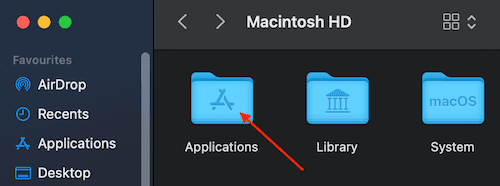
Izmantojiet sistēmas informāciju
Ir vēl viena metode, ko varat izmantot, lai Mac datorā atrastu nenotveramas lietotnes.
- Nospiediet opcijas taustiņu un pēc tam noklikšķiniet uz sava Ābolu izvēlne.
- Izvēlieties Sistēmas informācija (pirmais variants).
- Kreisajā rūtī dodieties uz Programmatūra un atlasiet Lietojumprogrammas. Pagaidiet, līdz dators labajā rūtī aizpilda ierīcē instalētās programmas.
- Atlasiet jūs interesējošo lietotni un dodieties uz tālāk esošo rūti, lai pārbaudītu detalizētu informāciju. Tiks parādīta arī informācija par lietotnes atrašanās vietu. Izmantojiet kursoru, lai kopētu lietotnes ceļu.
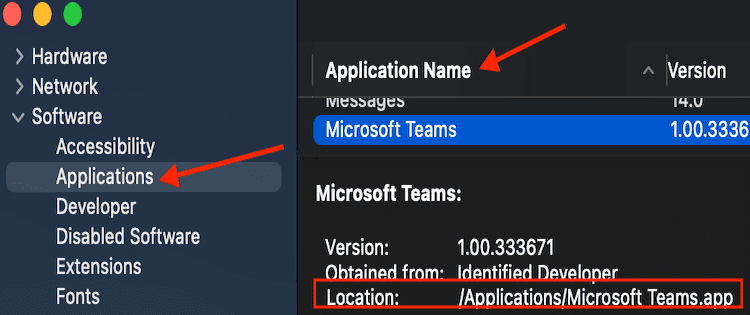
- Pēc tam palaidiet Meklētājs vēlreiz noklikšķiniet uz Aiziet izvēlnē atlasiet Dodieties uz mapi un ielīmējiet lietotnes ceļu.
- Nospiediet atgriešanas taustiņu, lai atvērtu mapi, kurā atrodas lietotne.
Palaidiet lietotni, izmantojot termināli
Ja jums nav laika manuāli noteikt savas lietotnes atrašanās vietu, varat izmantot termināli, lai to palaistu tieši neatkarīgi no tā, kur tā atrodas. Tātad, atveriet termināli un ievadiet
atveriet -a AppName komandu. Aizstājiet AppName ar savas lietotnes faktisko nosaukumu. Piemēram, ja vēlaties palaist FaceTime, ievadiet atveriet - FaceTime. Ja lietotnes nosaukumā ir atstarpe, izmantojiet pēdiņas: atveriet “Lietotnes nosaukums”.
Secinājums
Ja nevarat atrast meklēto lietotni mapē Lietojumprogrammas, kas atrodas sadaļā Finder, atveriet saknes līmeņa mapi Lietojumprogrammas, un tai vajadzētu būt tur. Varat arī izmantot sistēmas informāciju, lai noteiktu problemātiskās lietotnes atrašanās vietu. Visbeidzot, lietotne netrūkst, un ar Finder nav nekā slikta. Visticamāk, jūs vienkārši meklējat nepareizā vietā. Mēs ceram, ka šī rokasgrāmata jums noderēs. Kopīgojiet savas atsauksmes zemāk esošajos komentāros.